软件介绍
Parallels Desktop是一款运行在 Mac 电脑上的极为优秀的虚拟机软件。用户可以在 Mac OS X 下非常方便运行 Windows、Linux 等操作系统及应用。用户不必繁琐重复地重启电脑即可在 Win 与 Mac 之间切换甚至同时使用它们。
安装步骤
1.双击【Parallels_Desktop14.dmg】解压镜像文件。
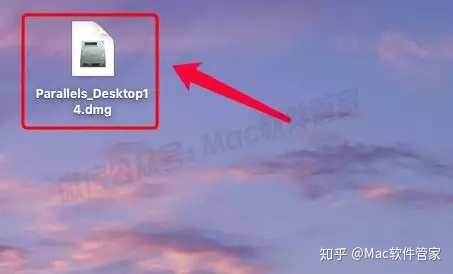
2.双击打开【Parallels_Desktop14】文件夹。
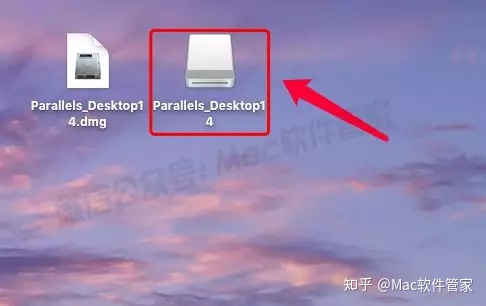
3.双击【Parallels_Desktop.dmg】解压镜像文件。
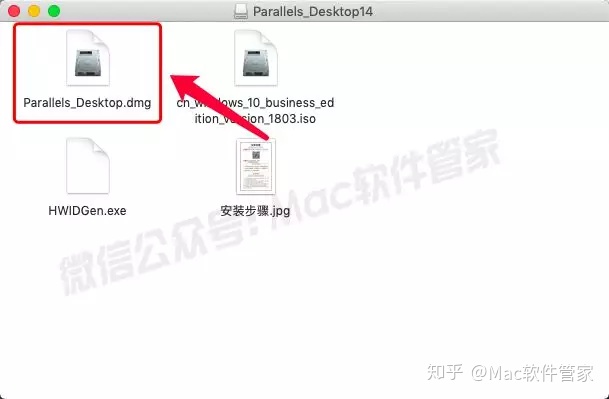
4.双击【双击安装】。

5.点击【跳过该版本】。
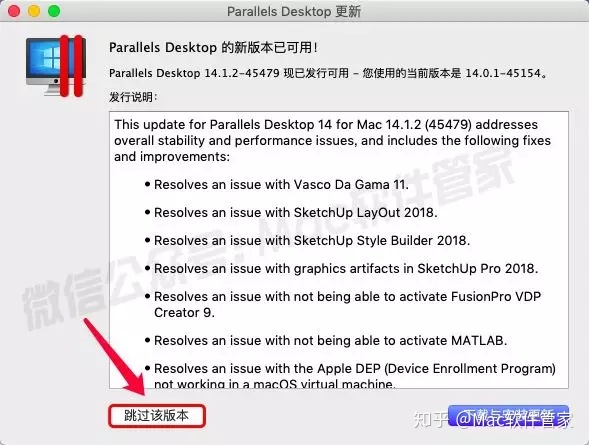
6.点击【不,使用现有的】。
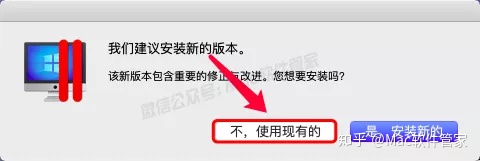
7.点击【接受】。
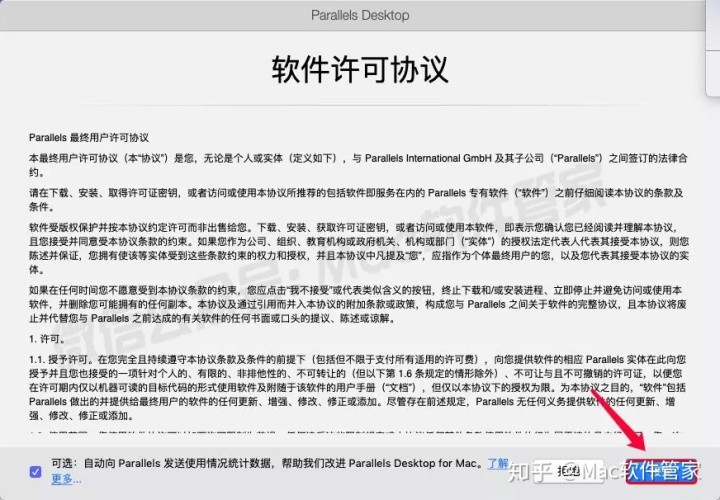
8.输入电脑密码,然后点击【好】。
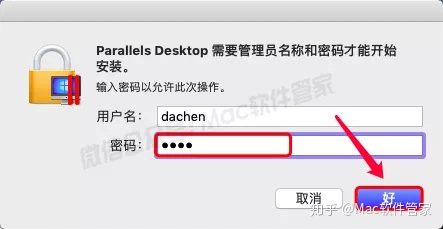
9.虚拟机安装中。
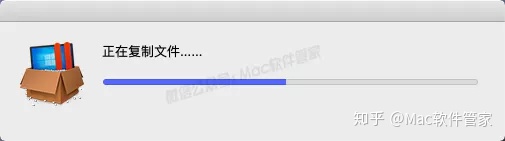
10.点击【跳过】。
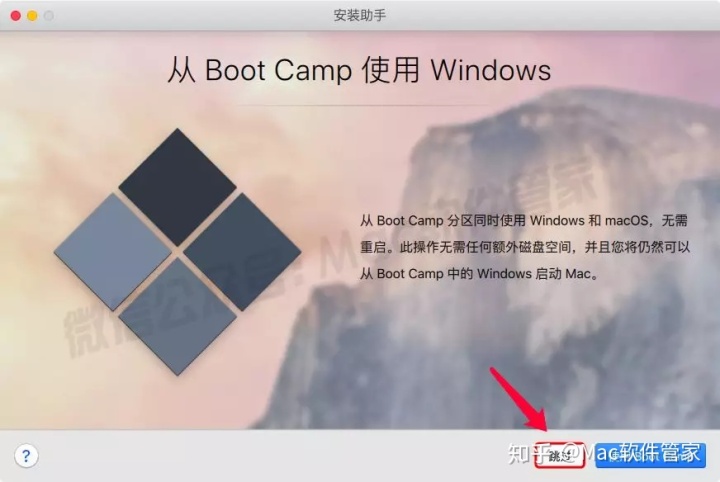
11.选择【安装Windows或其他操作系统从DVD或镜像文件】然后点击【继续】。
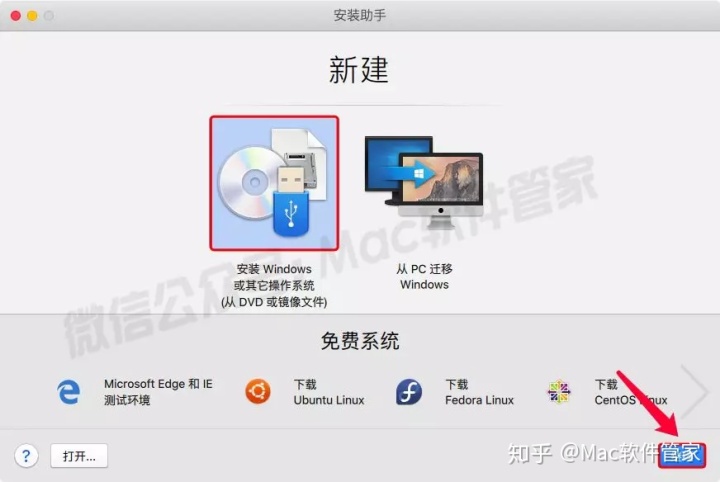
12.打开【Parallels_Desktop14】文件夹,拖动【cn_windows_10_business_edition_version_1803】到桌面完成复制。
注:若您想要在虚拟机里安装win7、win8系统,请把您需要安装的系统镜像文件复制到桌面,后面的安装方法大致相同。
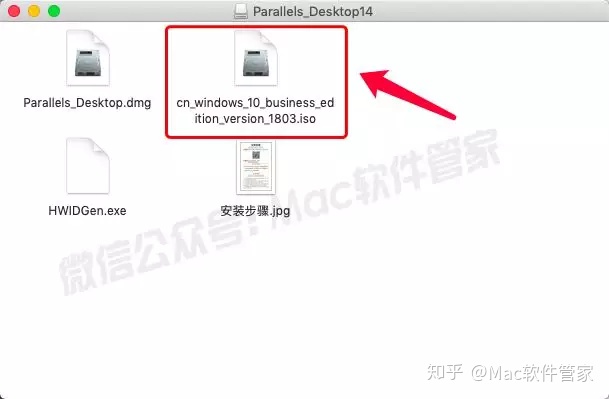
13.选择【Windows 10】然后点击【继续】。
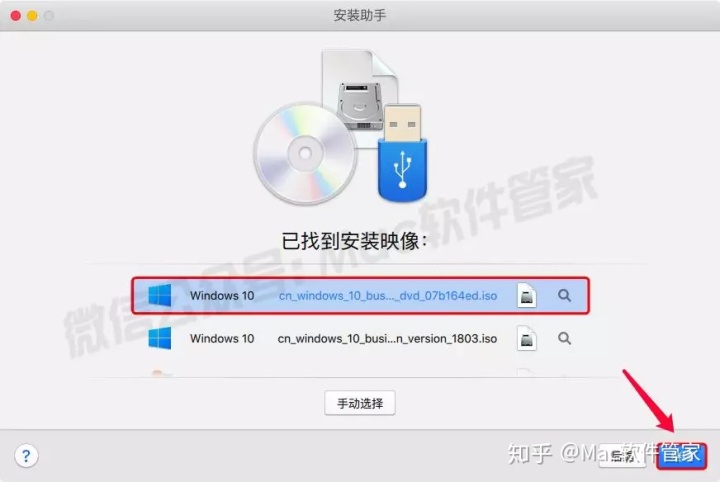
14.点击【继续】。

15.点击【继续】。
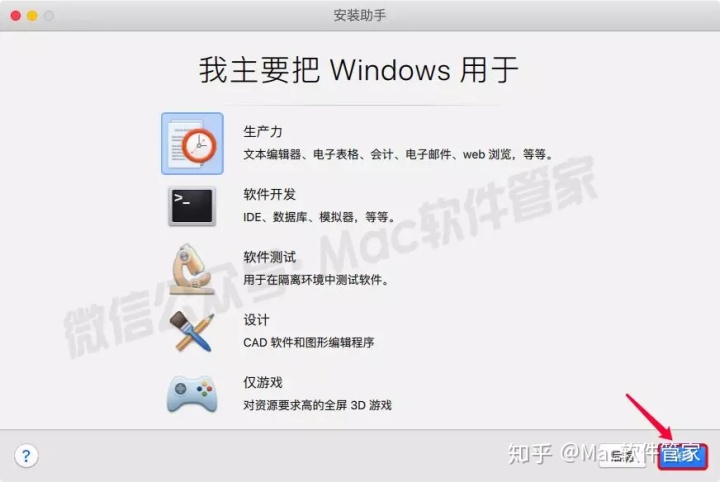
16.点击【创建】。
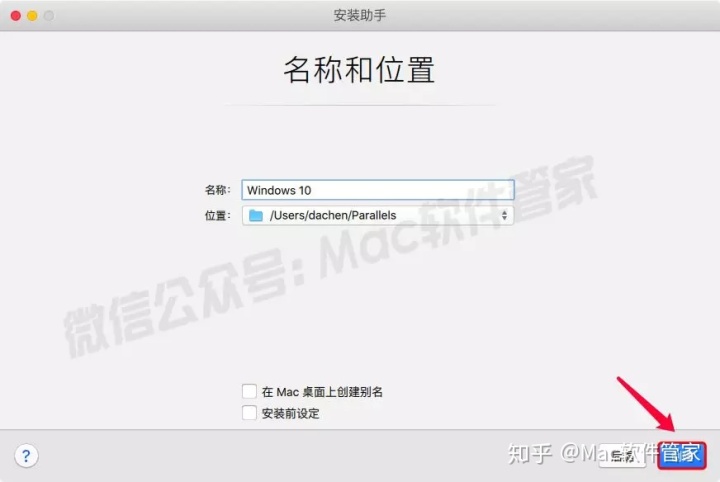
17.点击【好】。
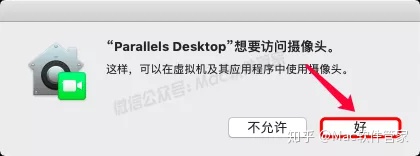
18.选择要安装的系统版本,然后点击【下一步】。
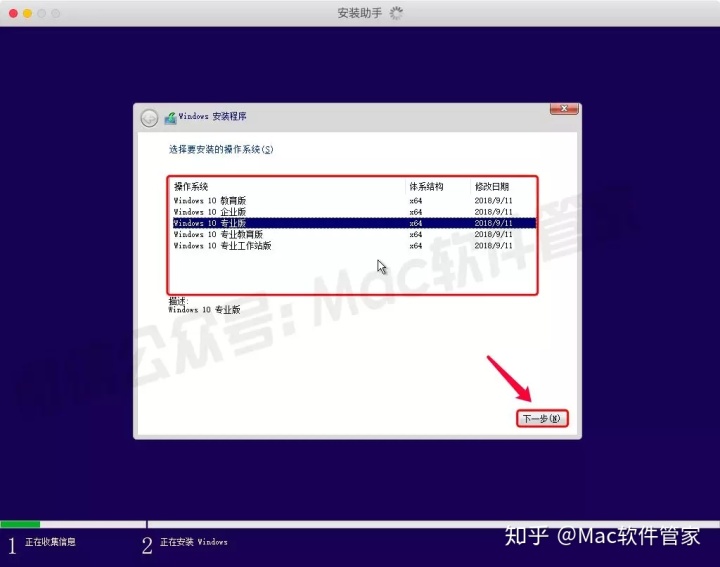
19.win10系统安装中。(大约8分钟)
20.正在准备。(大约5分钟)
21.系统安装完成,开机中。
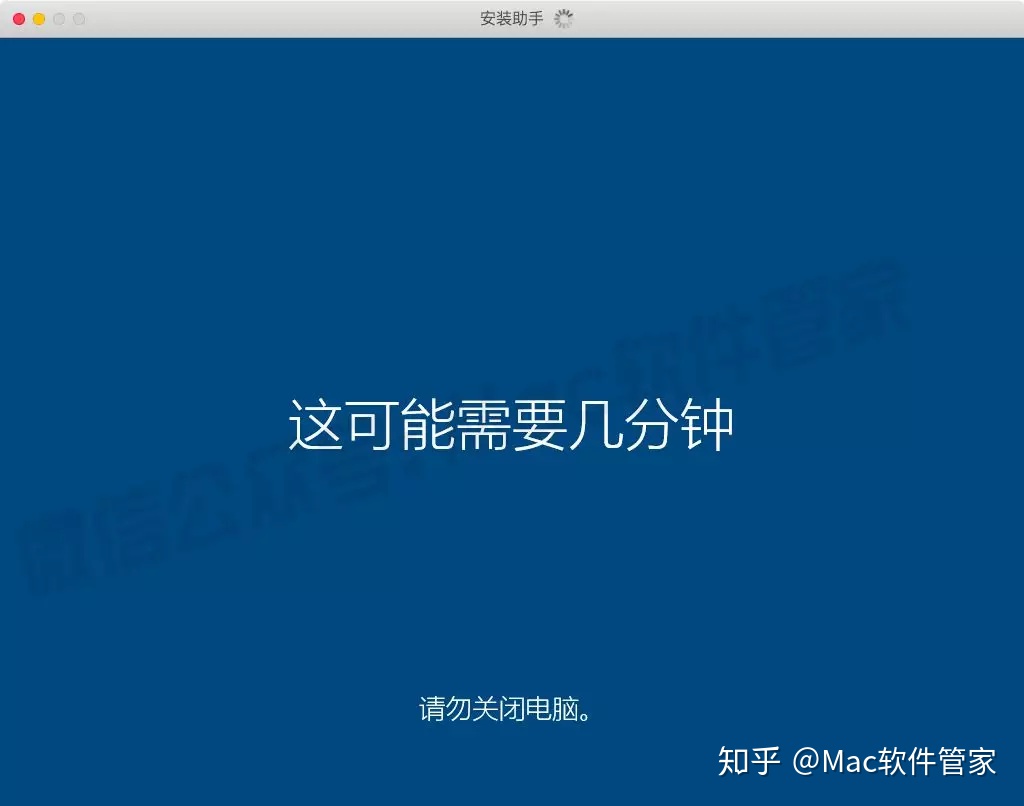
22.安装完成。
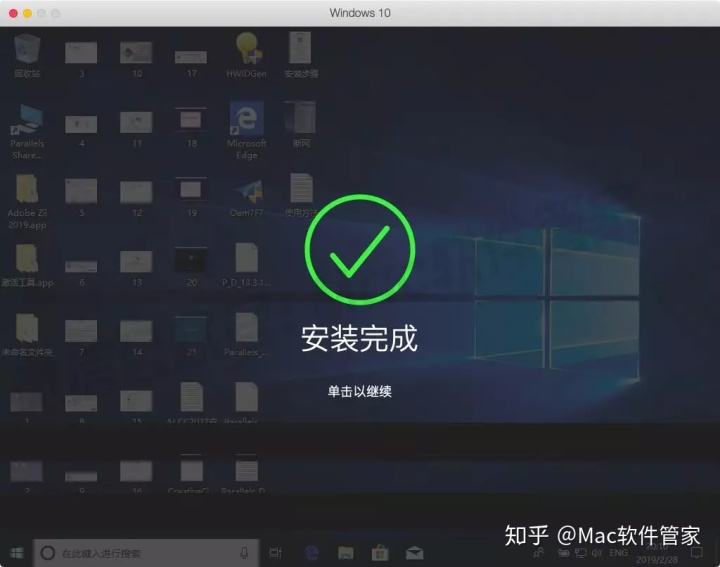
23.打开【Parallels_Desktop14】文件夹,复制【HWIDGen.exe】到PD虚拟机桌面。
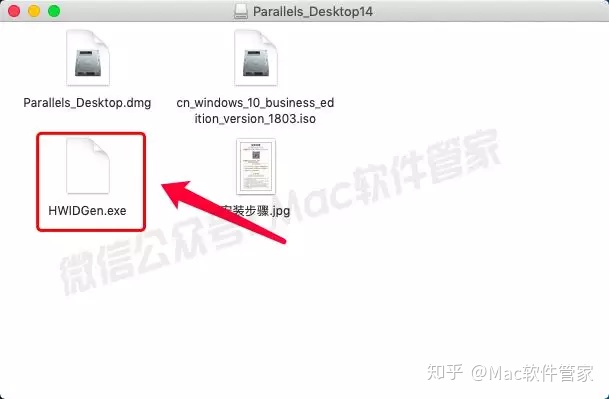
24.在桌面选中【HWIDGen】鼠标右击选择【以管理员身份运行】。
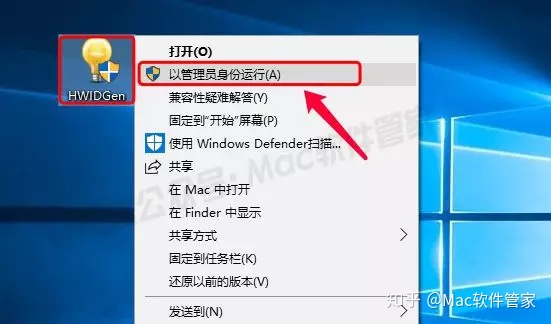
25.点击【是】。
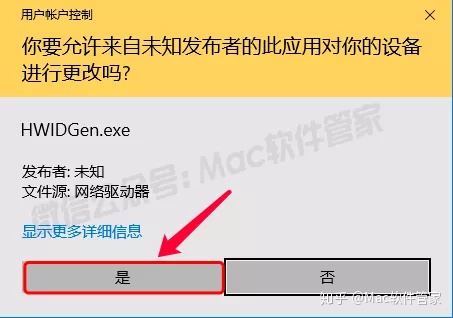
26.工作模式选择【HWID】然后点击【开始】。
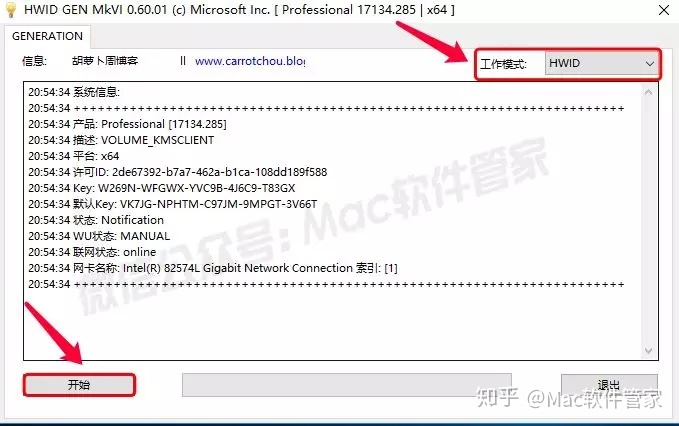
27.激活成功,点击【确定】。
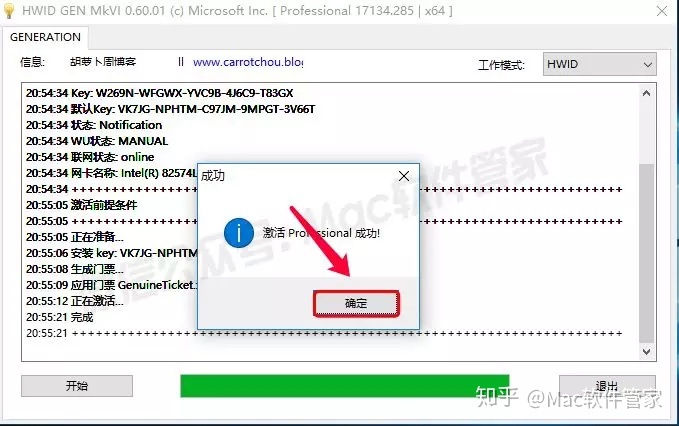
28.点击【退出】。
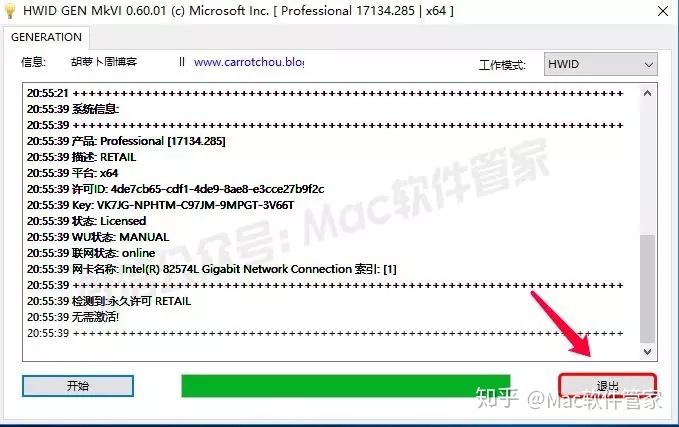
29.在菜单栏点击【操作】然后选择【拍快照】。
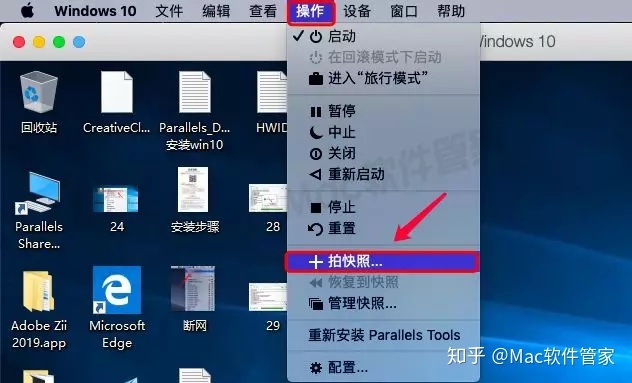
30.描述一下快照,然后点击【OK】。
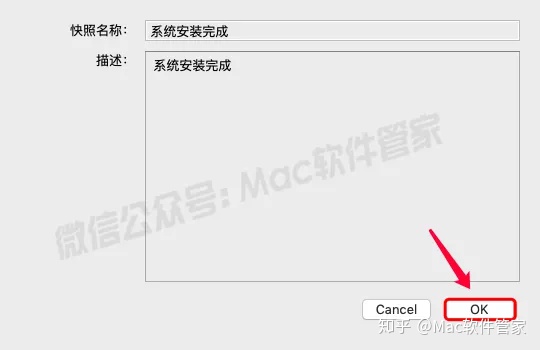
31.快照创建中。

32.安装完成,打开PD虚拟机里的Windows10系统界面如下。




















 9020
9020











 被折叠的 条评论
为什么被折叠?
被折叠的 条评论
为什么被折叠?








